Ako često morate izvršavati radnje u Google tablicama, popunjavati ih, tražiti iste vrijednosti, kao i pokušavati otkriti pogreške, sigurni ste da takav rad uzrokuje brzu umor. Također morate iscijediti oči, usredotočiti pažnju pa ne čudi da na kraju radnog dana mnogi zaposlenici mogu imati glavobolje. Štoviše, takav monoton rad izaziva nenamjerno prihvaćanje pogrešaka čija prisutnost, naravno, negativno utječe na opće izvješće i, prema tome, na produktivnost rada.

Ako trebate obraditi velike količine podataka unesenih u tablice, preporučujemo upotrebu dodatnih značajki koje pružaju programeri Google proračunske tablice. Konkretno, moguće je preraditi informacije prilično brzo i precizno, ako konfigurirate oblikovanje ćelija za određeni uzorak.
Pravila oblikovanja
Ako ispravno implementirate uvjetno oblikovanje koje se odnosi na određene ćelije u redovima ili stupcima Google tablice, kada unesete određene vrijednosti, ćelije koje upotrebljavate odmah će promijeniti boju fonta teksta kao i glavnu pozadinu.Naravno, s ovim pristupom, bit će lakše vizualno pratiti unesene tekstualne, numeričke podatke. Samo ćete morati obratiti pozornost na ćelije problema, provjeriti samo u njima ispravnost unesenih podataka.
Mnogi su korisnici čuli o takvim značajkama Google tablice, ali, nažalost, ne mogu samostalno otkriti kako popraviti format, spojiti niz uzorak. Spremni smo vam predstaviti algoritam, nakon čega i novak može lako shvatiti kako obavljati najčešće operacije u Google tablicama.
Algoritam za izradu promjena
Dakle, prije nastavljanja s kardinalnim promjenama koje se pojavljuju u ćelijama automatski, trebali biste voditi brigu o izradi samog stola, stvarajući stupove i linije u pravoj količini. Često se događa da je potrebno kombinirati neke stanice, a nakon toga unijeti potrebne podatke u njih. Ako se takav zadatak pojavio prije vas, preporučujemo da odaberete dvije ili više ćelija koje treba spojiti, a zatim na alatnoj traci pronađite ikonu "Spoji ćelije".Možete odmah kliknuti na njega, prostor koji ste odabrali odmah će se kombinirati u jedno veliko cjelokupno polje. Možete prebaciti miša preko ove ikone, a zatim upotrijebiti padajući popis, koji će sadržavati nekoliko opcija za asocijacije. Morate odabrati najprihvatljiviji način za vas. Ako odaberete pogrešnu opciju, uvijek možete sve riješiti pomoću ponude "Spajanje ćelije unajmljivanja".
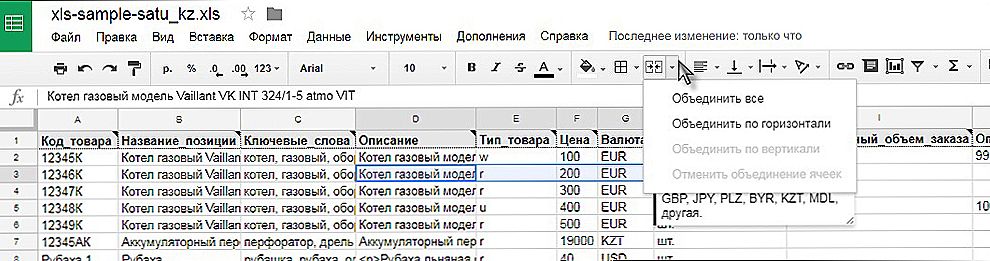
Spajanje ćelija u Google proračunskoj tablici
Nakon stvaranja tablice, uvjereni ste da su prisutni svi važni stupci i retci, zahvaljujući kojima ćete moći unijeti sve važne podatke, možete nastaviti do sljedećeg koraka, koji pretpostavlja uvjetno oblikovanje dijela tabličnog obrasca.
Prostor koji ste dodijelili automatski može promijeniti neke parametre koje navedete. Preporučujemo da odaberete ćeliju kojoj želite proširiti uvjetni oblik. Zatim kliknite opciju izbornika "Format", u otvorenom podizborniku idite na redak "Uvjetno oblikovanje". Na desnoj strani Google tablice pojavit će se dodatni prozor, koji zahtijeva uvođenje pravila uvjetnog oblikovanja koje želite.
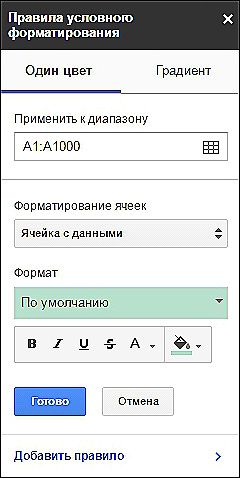
Pravila uvjetnog oblikovanja u Google proračunskoj tablici
Redak "Primijeni na raspon" mora sadržavati određenu adresu ćelije koju uređujete ili čitav raspon, uključujući cijeli redak ili cijeli stupac. U sljedećem retku morat ćete odabrati uvjet koji će Google tablicu odgovoriti i automatski izvršiti sve daljnje promjene. Ako želite da se stanica boje u određenim bojama kada unesete riječ, odaberite "Tekst sadrži", "Tekst upravo" ili druge slične opcije. Ako vam je važan numerički pokazatelj, tada morate odabrati izbor opcija "Više", "Manje" i slično. U odjeljku "Oblikovanje ćelija" svaki će korisnik moći odabrati za sebe najprikladnije stanje, do stvaranja određene formule, čiji će rezultati biti formatirani.
Na dnu ovog odjeljka je dio koji će specifično promijeniti boju fonta ili glavnu pozadinu koju odredite. Usput, možete postaviti uvjetno oblikovanje ne samo s jednim uvjetom, već s više odjednom.Da biste to postigli, morate ispuniti sva polja prvog pravila, a zatim kliknite donji redak "Dodaj pravilo". U tom se slučaju pojavljuje sličan prozor, koji ćete morati ispuniti. Sada ćelija u automatskom načinu provjerava izvršavanje ne jednog, već oba pravila odjednom, reagirajući s promjenama boje u redoslijedu prioriteta.
Pletenje žica
Uvjetno oblikovanje omogućuje vam da se usredotočite na ograničeni prostor koji je automatski označen alarmiranim tonom boja. Međutim, često tablice s kojima rade, sadrže ogroman broj redaka ili stupaca. Morate pomicati klizač da barem vizualno vidite cijelu tablicu. Učinivši takve manipulacije, korisnici primjećuju da postaje neugodno za analizu podataka, "zaglavlje" tablice više nije vidljivo, jer se završetak tabličnog obrasca prikazuje na zaslonu.
Da biste uklonili takve neugodnosti, jednostavno možete popraviti određenu liniju. Konkretno odaberite liniju odmah nakon tabularnog "zaglavlja",zatim zadržite pokazivač miša iznad opcije izbornika "Prikaz" i odaberite "Pin". Odmah ćete saznati kako se na rubu dviju linija koje ste odabrali podeblja linija za dijeljenje. Pokušajte se pomaknuti klizačem. Naći ćete kako čitava stol lako se pomiče, ali gornji dio ostaje fiksan. Slično tome, možete popraviti Google tablice i potrebne stupce. Usput, moguće je istodobno ispraviti oba retka i stupaca, što pridonosi povećanju razine udobnosti prilikom rada s Google tablicama.
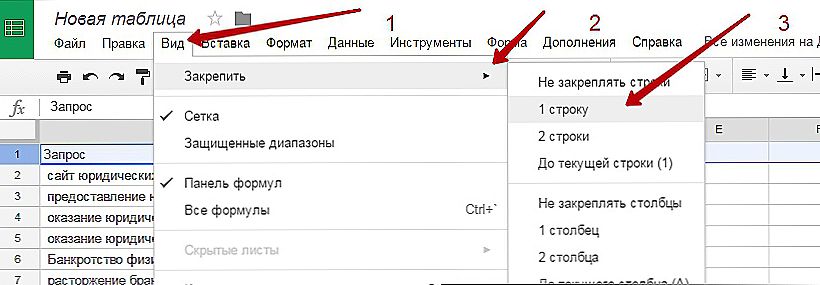
Prikvačite retke u Google proračunskoj tablici
Dakle, rad s Googleovim tabličnim oblicima nije samo jednostavan, nego i vrlo zanimljiv i fascinantan. Da bi se poboljšala izvedba rada, važno je temeljito proučiti algoritam za obavljanje osnovnih operacija. Zbog toga je korisno upoznati se s našim preporukama na temelju kojih će vam biti lako razumjeti kako brzo spojiti stanice, kako ih dodijeliti, kako ih popraviti.












